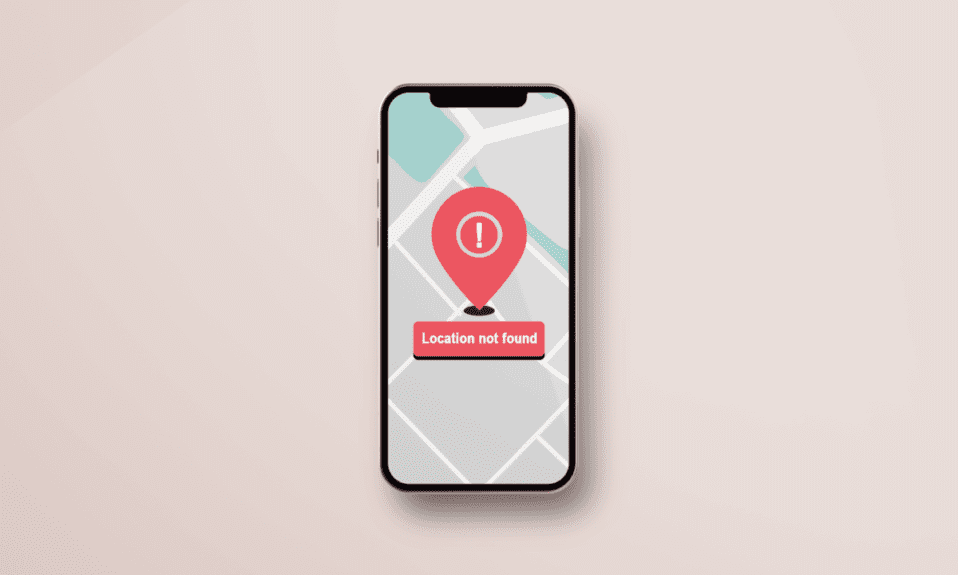
O iPhone, da Apple, destaca-se como um dos smartphones mais inovadores do mercado. Usuários desfrutam de funcionalidades avançadas, impulsionadas pelo sistema operacional iOS. Entre elas, o recurso “Buscar iPhone” é crucial para localizar o aparelho em caso de perda ou esquecimento. Neste artigo, vamos explorar o problema da mensagem “Nenhum Local Encontrado” no Buscar iPhone e detalhar como fazer com que essa mensagem seja exibida. Continue a leitura para um entendimento completo.

Como Exibir a Mensagem “Nenhum Local Encontrado” no Buscar iPhone
Caso deseje ocultar sua localização no aplicativo Buscar, impedindo que amigos a vejam, você pode configurar o iPhone para exibir a mensagem “Nenhum Local Encontrado”. Essa mensagem aparecerá quando seus amigos tentarem localizar seu dispositivo através do mesmo aplicativo. As instruções detalhadas para realizar isso serão apresentadas neste artigo. No entanto, antes, é fundamental entender outros motivos que podem levar ao erro “Nenhum Local Encontrado” em um iPhone.
Por que o Buscar iPhone Exibe “Nenhum Local Encontrado” Online?
Diversos fatores podem fazer com que seu iPhone mostre “Nenhum Local Encontrado” online. Algumas das razões incluem:
- Não estar conectado ao iCloud no iPhone.
- Não estar conectado à rede Wi-Fi ou dados móveis.
- A conexão de rede estar instável ou fraca.
- Pessoas com quem você compartilhava a localização terem cancelado o compartilhamento.
- O serviço Buscar iPhone estar desativado.
“Nenhum Local Encontrado” Significa que a Localização Foi Desativada?
Sim. Se ao tentar verificar a localização de familiares ou amigos conectados ao seu iCloud, a mensagem “Nenhum Local Encontrado” aparecer, pode haver várias causas. Uma delas é que a pessoa desativou o compartilhamento de localização. Abaixo, listamos algumas das causas mais comuns para esse problema:
- Seu amigo ou familiar interrompeu o compartilhamento de localização com você.
- As configurações de localização do dispositivo estão desabilitadas.
- Seu amigo ou familiar está em um país onde o serviço Buscar não está disponível.
- O período de compartilhamento de localização ao vivo pode ter expirado. Por exemplo, se alguém compartilhou a localização por uma hora, ela não estará mais visível após esse período.
Como Saber se Alguém Interrompeu o Compartilhamento de Localização?
Existem duas formas de verificar isso. Siga qualquer um dos métodos abaixo para confirmar se a mensagem “Nenhum Local Encontrado” é exibida:
Opção I: Através das Configurações
Siga estas etapas no aplicativo Ajustes do iPhone para verificar se alguém desativou o compartilhamento da sua localização.
1. Abra o aplicativo Ajustes no seu iPhone.
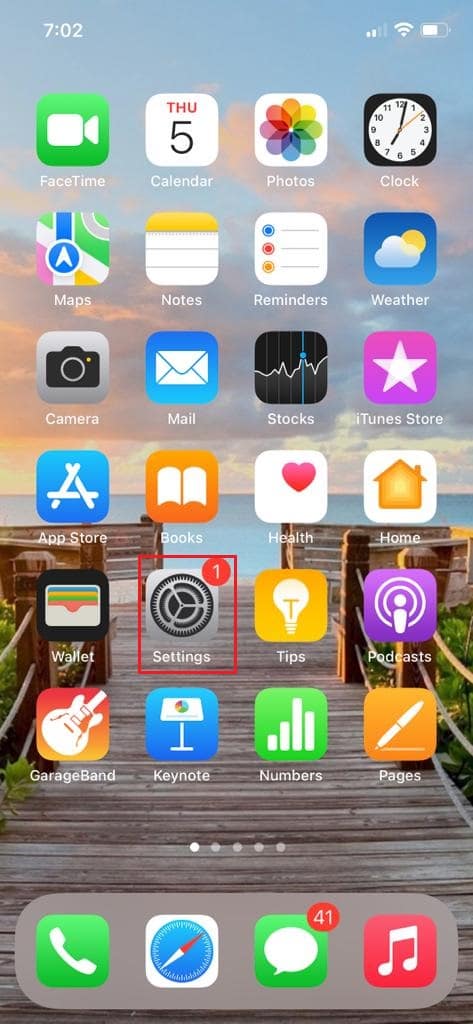
2. No topo da tela, toque no seu ID Apple.

3. Toque na opção Buscar, como indicado.
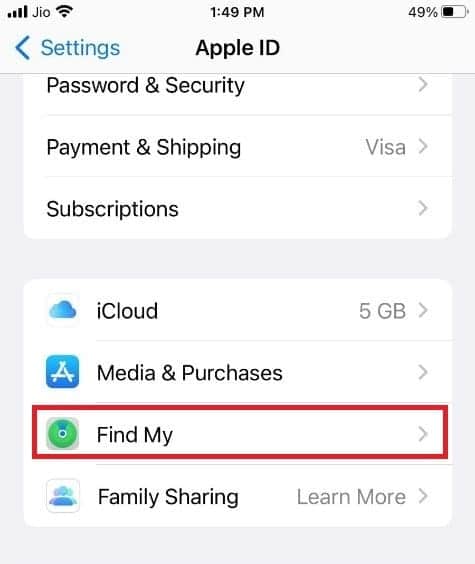
4. Você verá a lista de pessoas que compartilham a localização com sua conta.
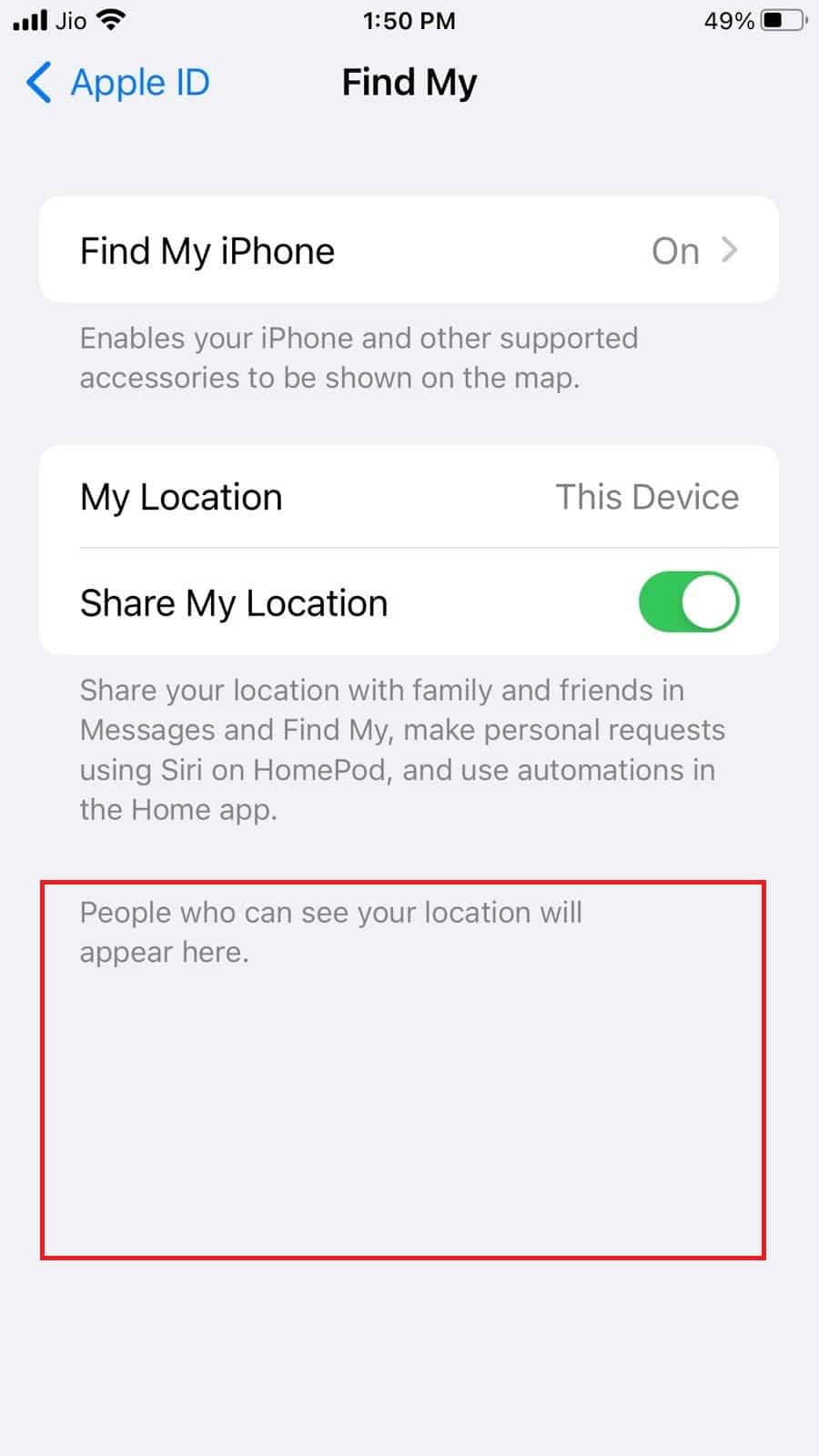
Se você não encontrar o nome de um familiar ou amigo com quem compartilhava a localização, significa que essa pessoa interrompeu o compartilhamento.
Opção II: Através do Aplicativo Buscar
Você também pode confirmar se alguém cancelou o compartilhamento de localização no aplicativo Buscar do seu iPhone.
1. Abra o aplicativo Buscar no seu iPhone.
2. Toque no ícone Pessoas.

3. Aqui, você encontrará todas as pessoas com quem sua localização é compartilhada.
O Que Significa Quando a Localização Não Está Disponível no iPhone?
Se a mensagem “Localização Não Disponível” aparecer para um dos seus dispositivos, as possíveis causas são:
- A pessoa que usa esse dispositivo cancelou o compartilhamento de localização.
- O dispositivo está em um país onde o serviço Buscar da Apple não está disponível.
- O serviço de localização do dispositivo foi desativado e ele foi desligado.
- O dispositivo pode não estar conectado à internet via Wi-Fi ou dados móveis.
Como Ocultar Minha Localização?
Se você deseja ocultar sua localização sem que outras pessoas saibam, siga os passos abaixo para que a mensagem “Nenhum Local Encontrado” seja exibida:
Observação: Ao fazer isso, o acesso à localização de todos os aplicativos será removido, e eles podem não funcionar corretamente.
1. Inicie o aplicativo Ajustes no seu iPhone.
2. Toque em Privacidade.
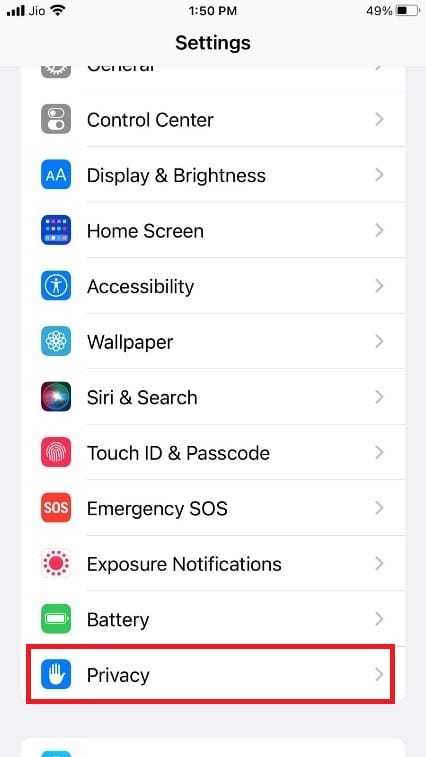
3. Em seguida, toque em Serviços de Localização, conforme mostrado.
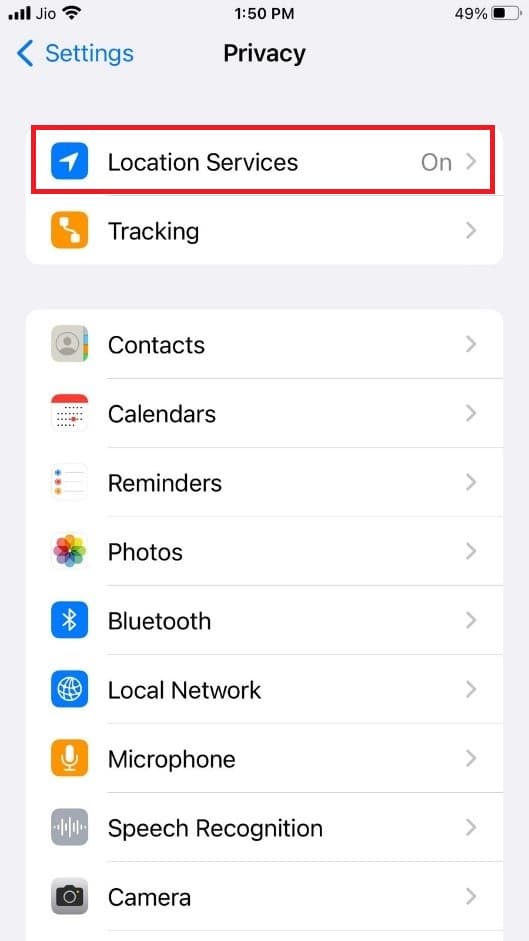
4. Desative a chave de “Serviços de Localização”.
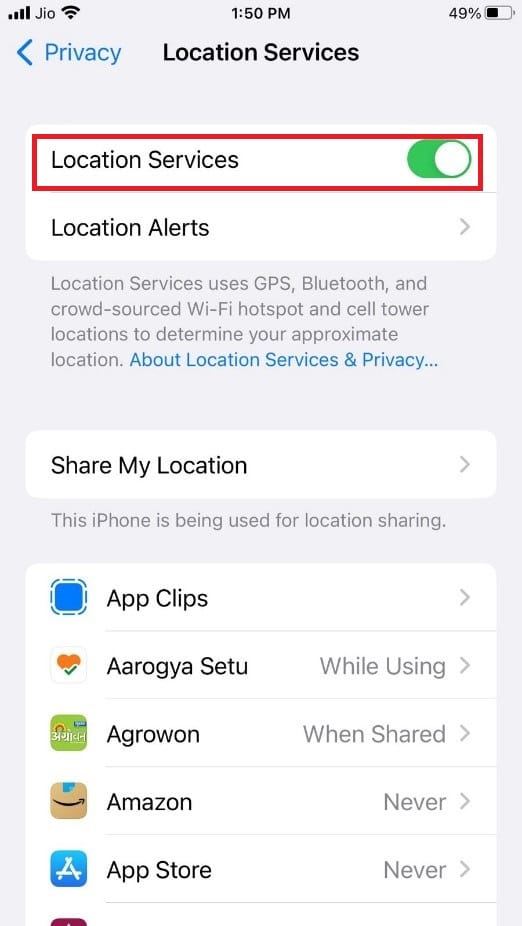
Como Tornar a Localização Indisponível Sem Desativá-la?
Se você deseja impedir que um aplicativo específico acesse sua localização, sem desativar os serviços de localização por completo, basta desativar o acesso para esse aplicativo em particular.
1. Abra o aplicativo Ajustes no seu iPhone.
2. Toque em Privacidade > Serviços de Localização.
3. Localize o aplicativo que deseja desativar o acesso à localização.
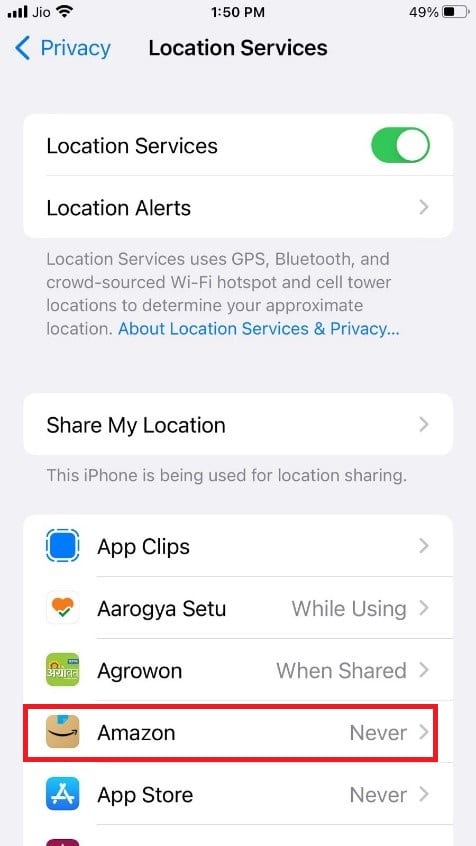
4. Toque na opção “Nunca” para desativar o acesso à localização, conforme mostrado.
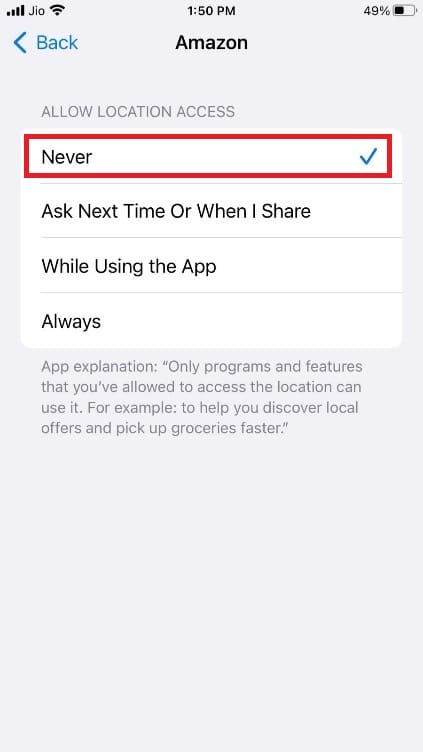
Como Exibir a Mensagem “Nenhum Local Encontrado” no Buscar iPhone? Como Fazer o Buscar iPhone Mostrar Sem Localização?
Não existe uma maneira definitiva de fazer com que a mensagem “Nenhum Local Encontrado” seja exibida no iPhone. No entanto, você pode seguir os passos abaixo, que são os mais recomendados:
1. Inicie o aplicativo Ajustes no seu iPhone.
2. Toque em ID Apple > Buscar, conforme mostrado abaixo.
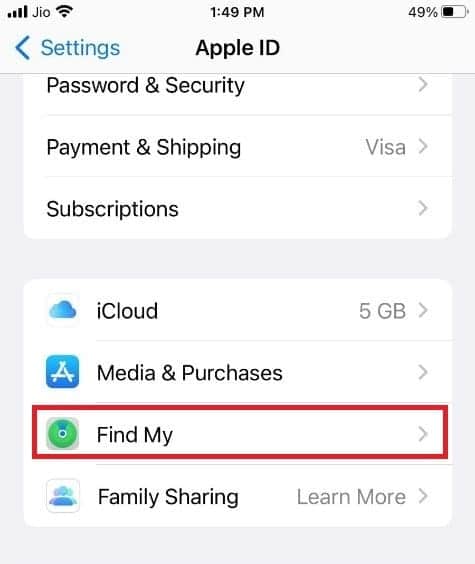
3. Em seguida, toque em “Buscar iPhone” para desativar a opção.
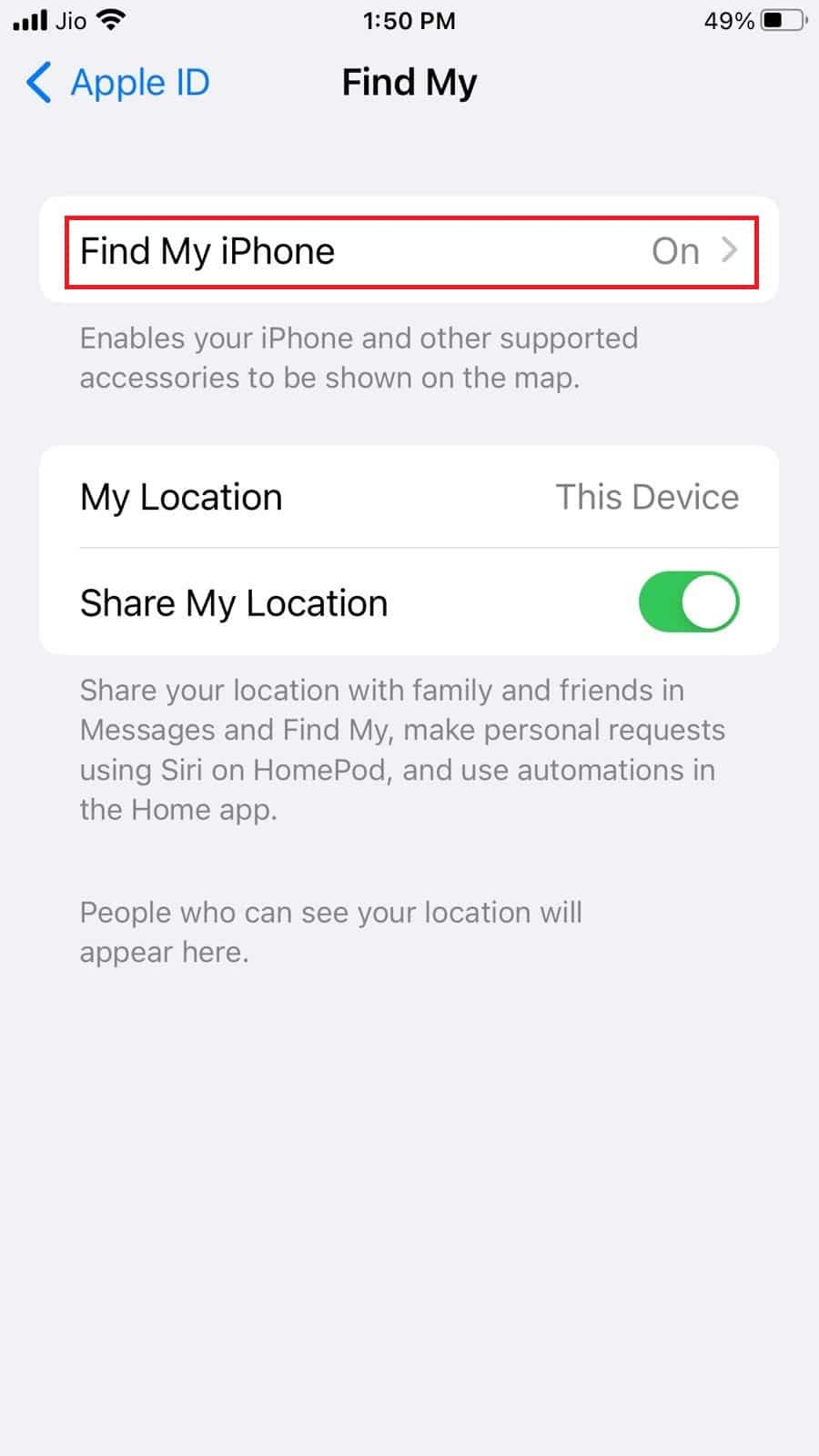
Como Corrigir o Problema do Buscar iPhone Não Compartilhando Localização Online?
Se seu iPhone não estiver compartilhando a localização online, é possível que você tenha desativado os serviços de localização. Você pode ativar os serviços de localização seguindo as etapas abaixo para corrigir o problema da mensagem “Nenhum Local Encontrado” no Buscar iPhone:
1. Abra o aplicativo Ajustes e toque na opção Privacidade.
2. Em seguida, toque em Serviços de Localização.
3. Ative a chave para “Serviços de Localização”.
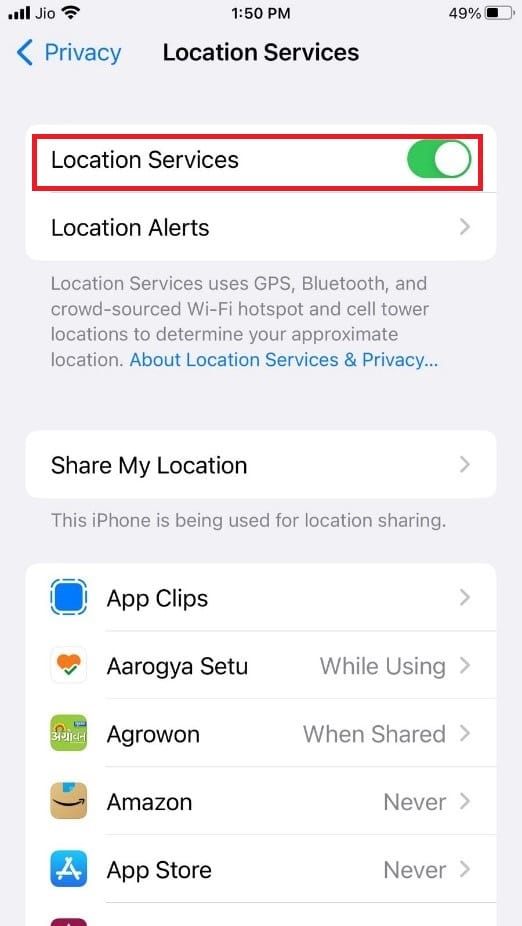
Como Ativar a Opção “Ocultar Meu Local”?
Se você quer ocultar sua localização de outras pessoas sem que elas saibam, siga os passos abaixo:
1. Abra Ajustes no seu iPhone.
2. Toque em Privacidade.
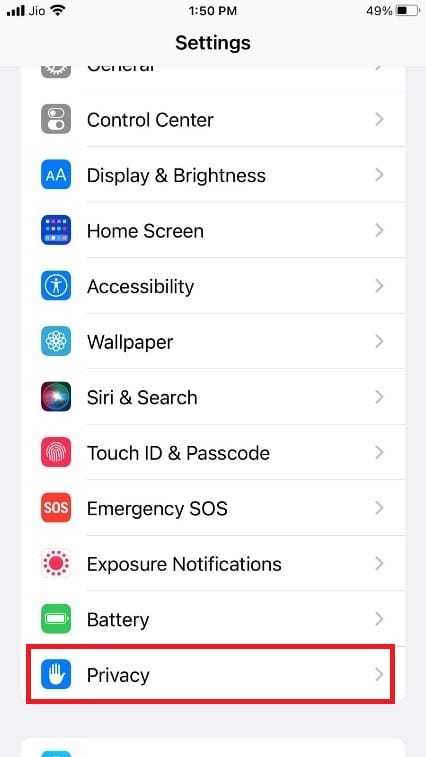
3. Em seguida, toque em Serviços de Localização e desative a opção Serviços de Localização.
***
Esperamos que você tenha compreendido as instruções para fazer o Buscar exibir a mensagem “Nenhum Local Encontrado” e tenha conseguido aplicar as configurações em seu iPhone. Deixe suas dúvidas sobre este artigo e sugestões de temas para futuras publicações na seção de comentários abaixo.